Cómo resetear la BIOS o UEFI y borrar la CMOS de la placa base de mi PC

Nuestras computadoras pueden tener muchísimos problemas, algunos son sencillos y alguien que no tenga muchos conocimientos puede reparar, puede que se congele la pantalla y no funcione.
Otro problema que es muy comun y que nos ha pasado a todos al menos una vez es que un programa no se inicie porque falta un archivo.
Sin embargo, si tienes más conocimientos probablemente te animes a reparar el inicio de Windows, instalarlo desde cero, o incluso hagas otros procesos o cambios que puedan dañar la BIOS o UEFI y por esta razón no arranque y tengas que resetearla.
Este no es un proceso que haya que hacer muchas veces, de hecho un usuario regular de computadoras puede que no lo tenga que hacer nunca en su vida. No obstante, es posible que hayas accedido en la BIOS por equivocación o sin tener los conocimientos adecuados para su configuración y uso y hayas hecho algún cambio que la desconfiguró.
Restablecer configuración de fábrica de BIOS/UEFI
Primero necesitas acceder a la BIOS para eso debemos presionar la tecla que nos da acceso a la BIOS por lo general es Supr, aunque puede ser cualquier otra tecla, apenas enciendes tu PC aparece un mensaje y en ella por lo general dice que teclas debe presionar para acceder a la BIOS. También puedes siempre buscar el manual y si no lo tienes busca el modelo de tu placa en internet.
Una vez en la BIOS y dependiendo el modelo de tu placa puede que te salgan una opción que diga Configuración predeterminada de fábrica, Clear BIOS, Load Setup Default, Factory default, Optimized defaults o cualquier otra similar, lo importante es que todas van a hacer lo mismo. La ejecutamos, guardamos cambios y reiniciamos.
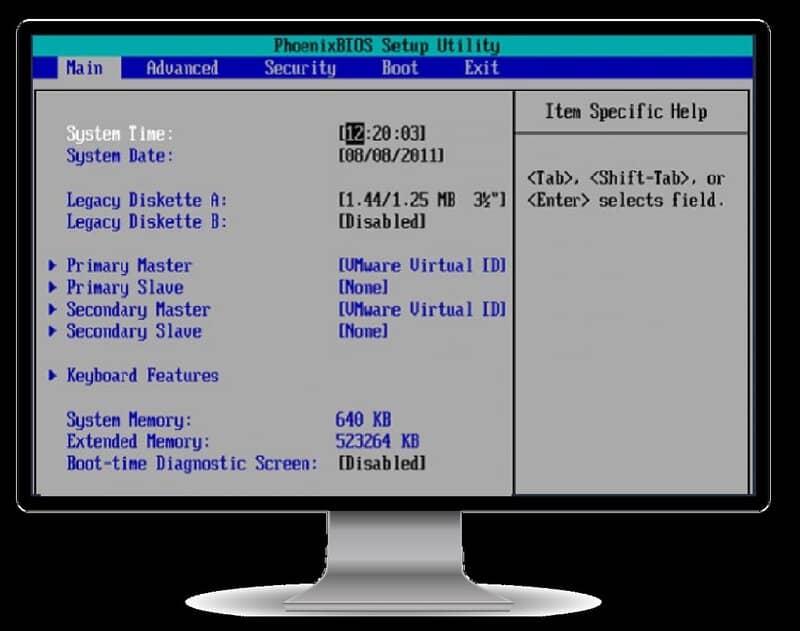
Resetear BIOS/UEFI y borrar CMOS desde placa base
Si no puedes acceder a la BIOS/UEFI porque no te sale el mensaje en el inicio o la computadora no te muestra video, debes reiniciarla directamente desde la placa base, para eso debes primero desconectar el cable de corriente eléctrica, lo ideal es quitar el cable de la fuente de alimentación de la PC y esperar mínimo 15 minutos antes de empezar a manipularla.
Ya con la PC sin corriente eléctrica la abrimos y buscamos una pila redonda, como de reloj en la placa base, y con mucho cuidado la quitamos, luego esperamos unos 5 minutos y la volvemos a instalar de nuevo tal cual estaba, volvemos a cerrar la PC lo conectamos a la corriente y revisamos que la BIOS se haya reiniciado.
Si por alguna razón este método no funciona deberemos utilizar el jumper o botón Clear CMOS, para esto debemos de nuevo, desconectar el cable de electricidad, esperar un tiempo prudente y luego abrir el PC, ya abierto vamos a buscar 3 pines en los que hay una pieza de plástico negra, roja o azul que puedes quitar y poner.
Puede que sea complicada de conseguir porque es muy pequeña, por lo general está cerca de la batería de reloj que quitamos y volvimos a instalar anteriormente, también es probable que debajo de los pines diga algo como CLRPWD, CLR_CMOS, CLEAR_CMOS, ERAS o PASSWORD.
También puede que sea un botón pequeño y que diga debajo CLR_CMOS, también puede ser que tenga la pieza de plástico sobre dos pines o simplemente tenga los dos pines sin la pieza de plástico y diga JBAT1.

Una vez lo hayas conseguido si tiene los 3 pines con la pieza de plástico, esta va a estar insertada en el primero y el segundo, la vas a sacar e introducir de nuevo en el segundo y tercer pin, si es de solo dos pines simplemente vas a retirar la pieza de plástico o jumper. Vas a prender la computadora a ver si se reinició de forma adecuada la BIOS, de ser así, vas a volver a poner el jumper como estaba.
Si es de dos pines y no tiene jumper deberás buscar un destornillador de paleta y con mucho cuidado hacer un puente entre los dos pines con el destornillador dejarlo al menos 30 segundos, puede que tengas que hacerlo varias veces hasta que funcione.